Δεν υπάρχει αμφιβολία για το γεγονός ότι το Skype είναι η πιο εκπληκτική υπηρεσία VoIP. Εκατοντάδες εκατομμύρια άνθρωποι το χρησιμοποιούν καθημερινά και υποστηρίζεται από σχεδόν όλες τις πλατφόρμες για κινητές συσκευές και επιτραπέζιους υπολογιστές. Αλλά όπως πολλές λύσεις κορυφαίας τεχνολογίας, το Skype δεν είναι χωρίς τις αδυναμίες του. Εάν χρησιμοποιείτε το Skype στα Windows, πιθανότατα θα γνωρίζετε ότι δεν σας επιτρέπει να αφαιρέσετε το ιστορικό συνομιλιών μιας μόνο επαφής και ο μόνος (επίσημος) τρόπος είναι να το διαγράψετε διαγράφοντας ολόκληρο το ιστορικό συνομιλιών από τις Προτιμήσεις. Ωστόσο, δεν είστε εντελώς άτυχοι, καθώς υπάρχει τρόπος να διαγράψετε τη συνομιλία ενός χρήστη στο Skype εάν θέλετε. Και σε αυτόν τον οδηγό θα σας δείξουμε πώς. Οπότε, χωρίς καμία άλλη καθυστέρηση, ας πάμε κατευθείαν σε αυτό.
Το Skype ουσιαστικά αποθηκεύει όλες τις συνομιλίες κειμένου με τις επαφές στο αρχείο βάσης δεδομένων SQL που ονομάζεται “main.db”, το οποίο είναι αποθηκευμένο στον φάκελο Περιαγωγής των Windows. Αυτό το αρχείο βάσης δεδομένων φέρει στην πραγματικότητα και άλλες πληροφορίες που σχετίζονται με ρυθμίσεις και επιλογές που είναι αποθηκευμένες από τον χρήστη. Ευτυχώς, υπάρχει ένας τρόπος πρόσβασης σε αυτές τις πληροφορίες μέσω ενός εργαλείου ανοιχτού κώδικα που ονομάζεται SQLite. Χρησιμοποιώντας αυτό το εργαλείο, μπορείτε να αποκτήσετε πρόσβαση στο κύριο αρχείο βάσης δεδομένων και να αφαιρέσετε τυχόν μη απαιτούμενες καταχωρίσεις δεδομένων.
Προειδοποίηση: Βεβαιωθείτε ότι έχετε δημιουργήσει αντίγραφα ασφαλείας του αρχείου “main.db” πριν εφαρμόσετε τα βήματα που αναφέρονται παρακάτω. Αυτό το αρχείο βρίσκεται στο C:Users’Windows_username’AppDataRoamingSkype’skype_username’
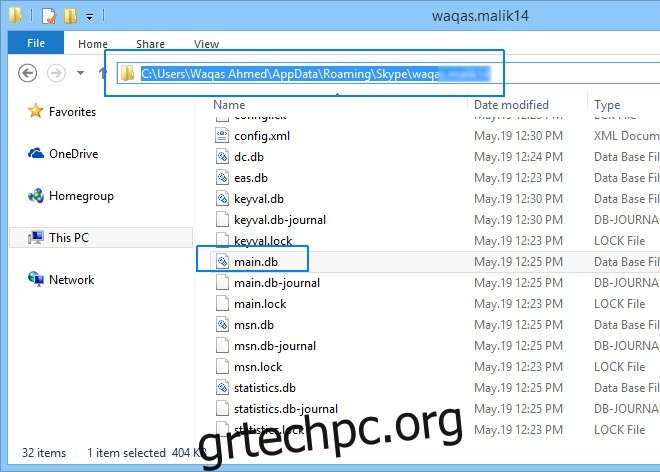
Πρώτα κατεβάστε το πρόγραμμα περιήγησης βάσης δεδομένων SQLite από Sourceforge και εξαγάγετε τα περιεχόμενα του αρχείου ZIP σε μια εύκολα προσβάσιμη τοποθεσία. Το SQLite είναι ένα φορητό εργαλείο που σημαίνει ότι εκτελείται χωρίς καμία εγκατάσταση.
Εκκινήστε το πρόγραμμα και μεταβείτε στο «Άνοιγμα βάσης δεδομένων» από το μενού «Αρχείο», όπως φαίνεται στο παρακάτω στιγμιότυπο οθόνης.
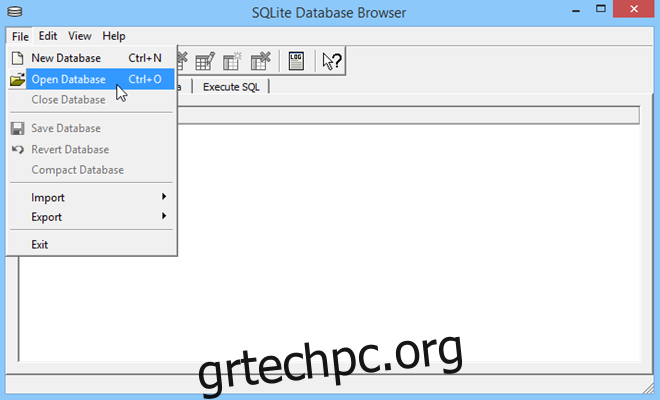
Τώρα πρέπει να περιηγηθείτε στο αρχείο βάσης δεδομένων «main.db» που ανέφερα προηγουμένως. Μεταβείτε στον ακόλουθο κατάλογο:
C:Users’windows_username’AppDataRoamingSkype’skype_username’
Επιλέξτε «main’db» από τα διαθέσιμα αρχεία και κάντε κλικ στο «Άνοιγμα».
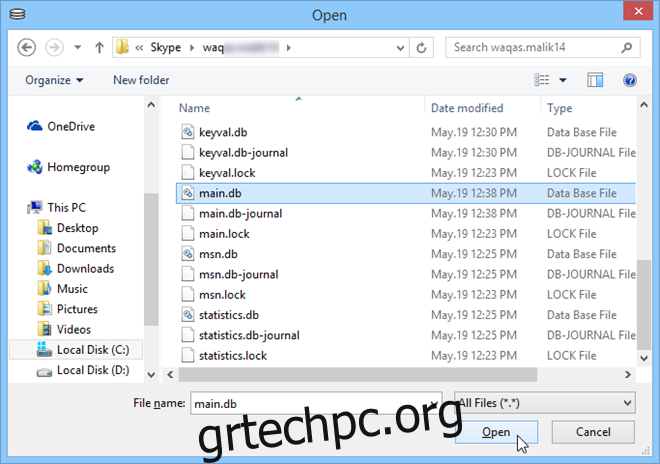
Στο πρόγραμμα SQLite, κάντε κλικ στην καρτέλα «Αναζήτηση δεδομένων» και στο αναπτυσσόμενο μενού «Πίνακας» κάντε κλικ στην «Συνομιλία».
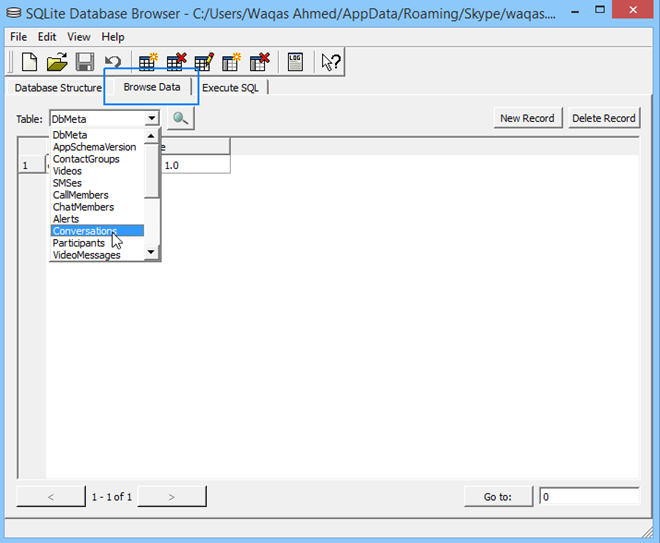
Αυτό θα ανοίξει τις καταχωρίσεις δεδομένων συνομιλίας που είναι αποθηκευμένες στη βάση δεδομένων που σχετίζονται με κάθε αναγνωριστικό χρήστη στις επαφές σας στο Skype. Αυτό σας επιτρέπει να βρείτε εύκολα τη συνομιλία που πρέπει να καταργήσετε προσδιορίζοντας το αναγνωριστικό χρήστη.
Για να διαγράψετε μια καταχώριση, το μόνο που χρειάζεται να κάνετε είναι να κάνετε κλικ στη σχετική της σειρά και στη συνέχεια να κάνετε κλικ στο «Διαγραφή εγγραφής» επάνω δεξιά. Μπορείτε να επισημάνετε και να διαγράψετε πολλές εγγραφές με παρόμοιο τρόπο. Αφού διαγράψετε τις μη απαιτούμενες καταχωρήσεις, κάντε κλικ στην επιλογή Αποθήκευση στη γραμμή εργαλείων και κλείστε το SQLite.
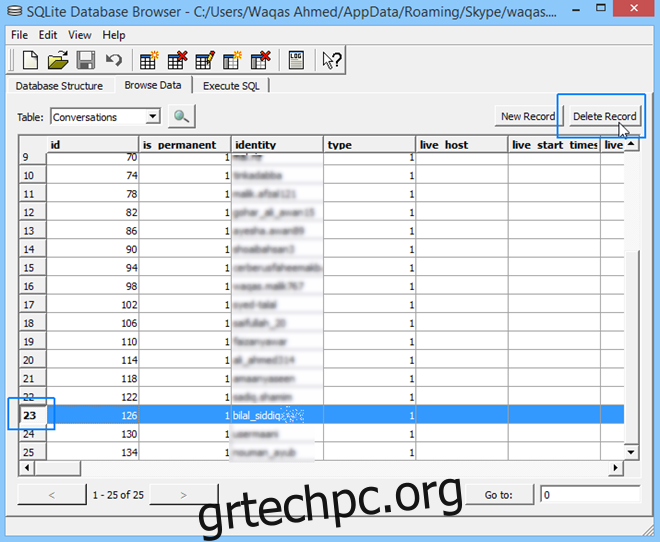
Μπορεί να ακούγεται πολύ δουλειά, αλλά αυτός είναι ο μόνος τρόπος για να διαγράψετε τη συνομιλία Skype μιας μεμονωμένης επαφής. Θα πρέπει να σημειωθεί ότι αυτή η μέθοδος θα διαγράψει μόνο το ιστορικό συνομιλιών από τον υπολογιστή σας και όχι από το σύστημα του παραλήπτη.
